青苹果怎么在富士通lifebook笔记本装win10系统
1、将U盘启动盘连接电脑,接着将电脑电脑,在从出现开机画面后按下启动快捷键,使用u盘启动盘进入主菜单,选择【01】运行win8PE装机维护版(新机器),回车进入即可,如图所示:

2、进入win8PE系统后,桌面上的pe装机工具会自动打开,我们在窗口中映像文件路径处寻找存放于u盘中的win10系统镜像包,等待工具读取并提取出对应所需的系统文件后,在下方磁盘列表中选择一个分区做为安装系统所使用,一切选择完成后点击执行,在新弹出的提示框中再次点击确定即可,如图所示:
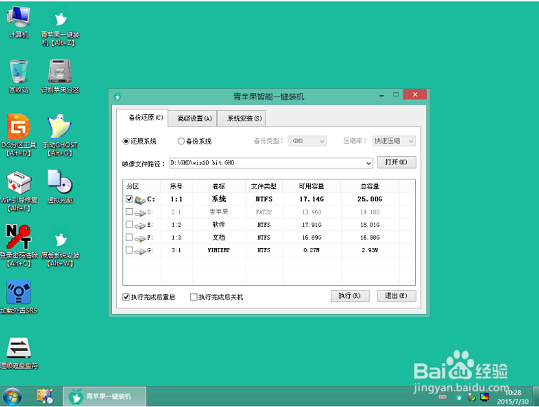
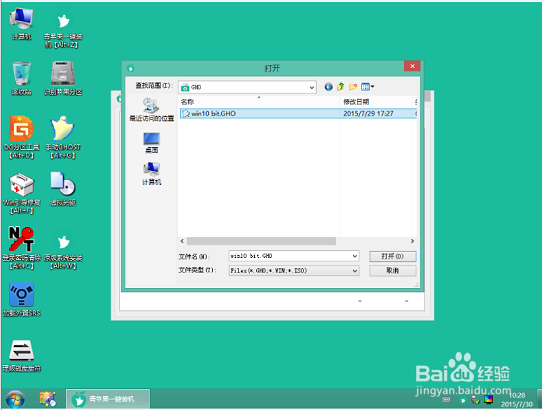
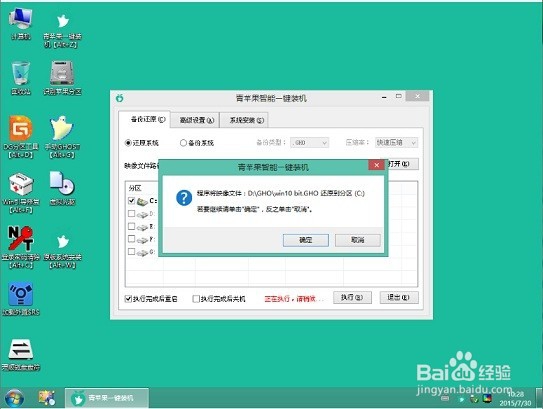
3、随后装机工具会将所提取的系统文件释放到指定的磁盘分区中,这一过程需要等待3-5分钟,在此期间建议不要执行其他操作,以免系统安装进度或者弹出未知错误,完成后会提示我们重启电脑,我们点击“立即重启”即可,如图所示:
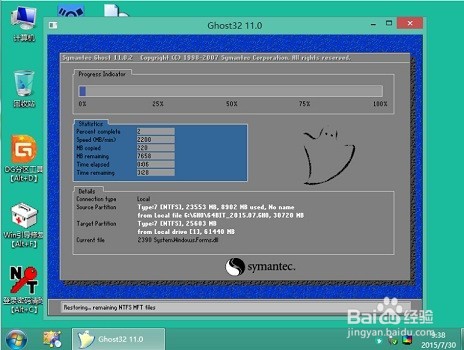
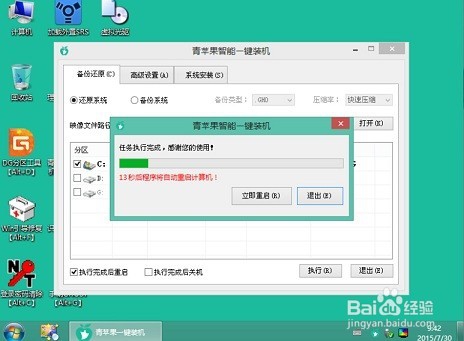
4、电脑重启之后会正式进行win10系统的安装过程,整个过程不需要我们在进行任何操作,电脑都将为我们自动完成系统安装操作,我们只需要耐心等待即可。
5、 以上便是关于富士通lifebook笔记本中安装win10系统的详细图文教程了,我们在平时需要装系统的话一般会请专人来安装,但现在大可以不用了,因为通过本文教程可以很好地自主完成系统安装了
声明:本网站引用、摘录或转载内容仅供网站访问者交流或参考,不代表本站立场,如存在版权或非法内容,请联系站长删除,联系邮箱:site.kefu@qq.com。
阅读量:109
阅读量:150
阅读量:183
阅读量:25
阅读量:80